手把手教你把华为手机完整备份到NAS
来自:https://weibo.com/ttarticle/p/show?id=2309404425822533451834#_loginLayer_1661747654224
路径:设置--系统和更新--备份和恢复--外部存储--共享文件夹
对手机中的数据而言,使用群晖NAS备份是一个很令人安心的方法。为什么呢?
因为备份完整的手机系统及应用数据所需的空间并不小,而官方分配给你的云空间往往也少的可怜,通常只够做1~2次。再说了,放别人那,哪有揣自己兜里安心啊。除此之外,它还兼备RAID数据保护功能,多样化保护备份安全,绝对是数据集中管理的好方案。正巧,华为的EMUI9前段时间支持了将备份整机系统到群晖NAS功能,接下来晖姑娘就手把手教你如何操作。首先,你需要一台群晖的NAS。登陆DSM界面,依次点击【控制面板】>【文件服务】>【启用SMB服务】,此项服务可以确保NAS能被手机发现并进行文件的读写。


接下来,拿起你的华为手机,打开“备份”App。如果没有找到,请前往“应用市场”下载。(请确保系统版本在EMUI9.0以上,可在【设置】>【系统】>【软件更新】中查看。)
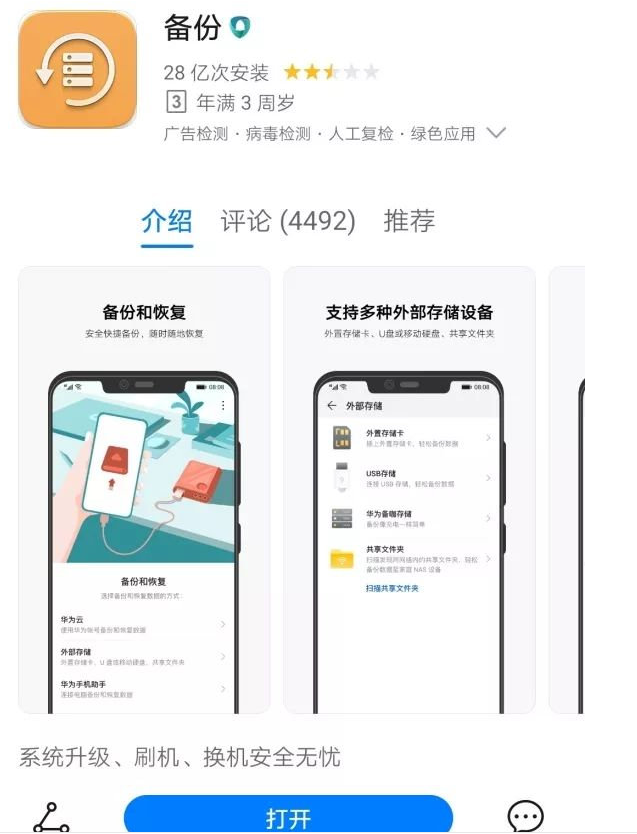
进入APP后,选择【外部存储】>【共享文件夹】,进入扫描共享文件夹界面。(请确保手机所连接的WiFi与NAS处于同一路由器和网段下。)


选择所要备份到的NAS并进行登录,之后便可以看到其下所有的文件夹了。

选择文件夹后系统便会自动将其作为备份默认位置,再次进入无需重新选择。
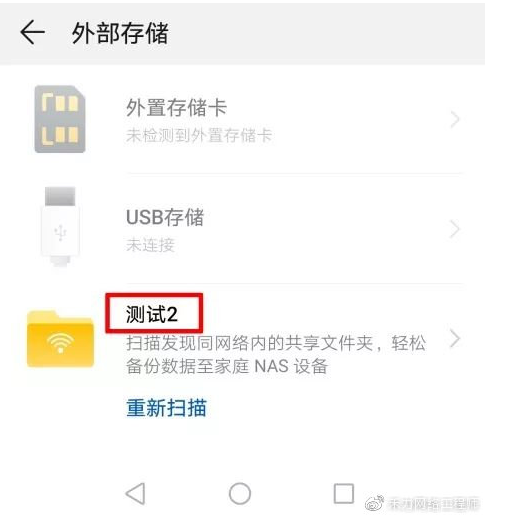
此处建议为了备份数据的安全性以及备份功能的完整使用,请单击右上角的“更多”,开启备份加密。(否则系统设置及WiFi信息无法备份)

点击【新建备份】后选择需要备份的数据类别,还可以点击相应的类别以针对不同的文件选择是否备份。值得一提的是,此处的应用备份可以做到App内使用数据的备份(包括微信、QQ的聊天记录,游戏存档等),非常实用。

选择好所需要的数据之后,就可以【开始备份】了,剩下的只有耐心等待。(备份的时间视文件的多少而定,可在后台进行备份。)
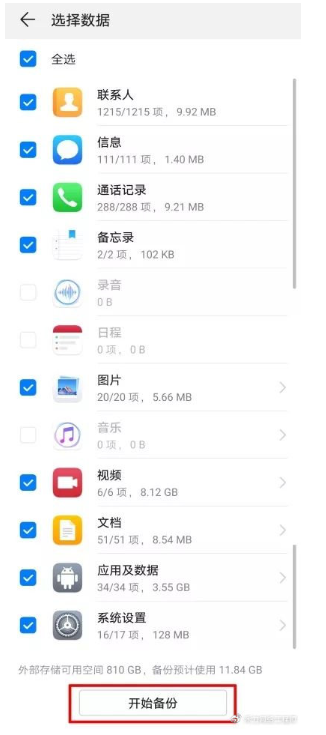
备份完成之后便会在NAS相应位置生成一个名为“HUAWEI”的文件夹。

除此之外,“备份”中还支持自动备份功能。当系统检测到接入充电器、电量高于75%且与NAS在同一网络时,便会每隔一天自动备份,最多保存三个历史版本。但由于应用及数据需要空间大、备份时间长,建议还是选择关键应用进行自动备份。

如果需要还原,只要在刚刚新建备份的界面找到对应的备份即可,还可以只还原部分应用或数据。

手机数据的备份教程到这里就结束了,不过本期的小教程还有加餐!华为手机不但可以在NAS上进行备份,还可以在处于同一网络时直接访问NAS,进行文件的上传、下载和修改。具体方法为【文件管理】>【网络邻居】,之后和备份的步骤类似,选定NAS进行登录即可。
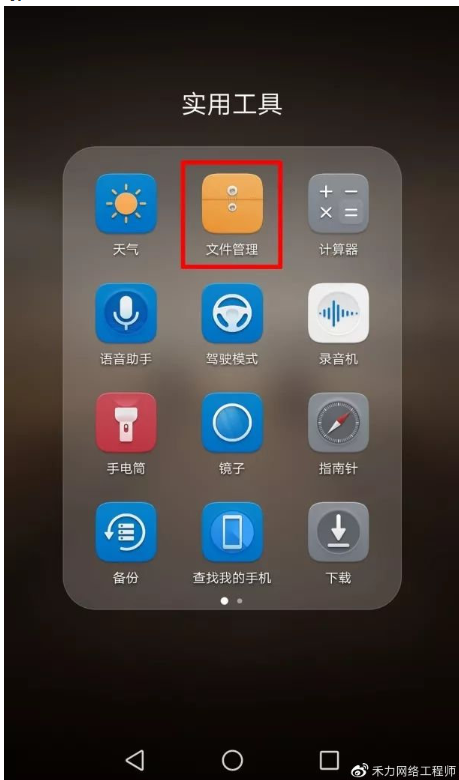
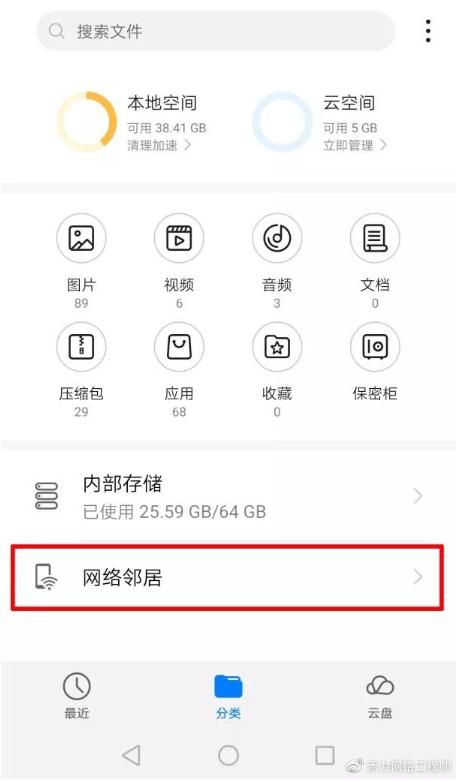
说了那么多安卓上的“骚”操作,晖姑娘当然要雨露均沾啦。其实iOS也可以轻松访问群晖的NAS。仅需在App store下载Synology Drive,并完成登录即可。

访问NAS既可以通过Synology Drive完成,也可以通过系统自带的【文件】>【Drive】(仅限iOS11及以上)完成。

以上就是今天的全部教程了,关于上述服务的具体支持列表,请以相关厂商的官网信息为准。